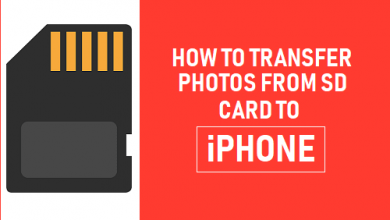Как повернуть и обрезать видео на Mac/ПК
[ad_1]
📱⭐
Несомненно, будут случаи, когда вам нужно будет повернуть видео в неправильном направлении, а затем обрезать его, чтобы избавиться от черных полос и полностью заполнить экран. Используя правильный инструмент видеоредактора, вращение и обрезка видеофайла может быть очень простой задачей. Здесь мы представим очень полезный видеоротатор и обрезку, которые помогут вам легко и быстро обрезать и повернуть видеоклип, а также подробное руководство по как повернуть и обрезать видео также будет объяснено во второй части.
- Часть 1. Представляем лучший видеоредактор для поворота и обрезки видео
- Часть 2. Как обрезать и поворачивать видео с помощью Joyoshare VidiKit
Часть 1. Самый простой способ обрезать и повернуть видео — Joyoshare VidiKit
Joyoshare VidiKit — один из самых простых в использовании видеоредакторов, который может помочь пользователям вырезать, обрезать, разделять, объединять, поворачивать и обрезать видео в высоком качестве с очень высокой скоростью.
С помощью этой программы вы можете легко повернуть видео на 90 градусов по часовой стрелке или против часовой стрелки, перевернуть клип слева направо, вверх вниз одним щелчком мыши. Кроме того, вы также можете обрезать видео, чтобы избавиться от ненужной информации по своему желанию.
Кроме того, Joyoshare VidiKit также предлагает другие расширенные возможности редактирования видео, такие как настройка контрастности, яркости, насыщенности и оттенка видео, вставка субтитров и водяных знаков в файл или добавление специальных звуковых и видеоэффектов и т. д. Вы можете улучшить свои видео в соответствии с вашими требованиями.
Кроме того, программное обеспечение поддерживает широкий спектр форматов медиафайлов MP4, AVI, M4V, MPG, MPEG, WMV, 3GP, 3G2, MOV, ASF, MKV, RM, RMVB, H.264, DV и т. д., а также многие популярные портативные устройства, такие как мобильные телефоны, планшеты, игровые приставки, смарт-телевизоры и многое другое.
Почему стоит выбрать ротатор видео и обрезку видео Joyoshare:
Поворачивайте и обрезайте видео с легкостью
Поворачивайте, обрезайте и редактируйте видео в высоком качестве
Предлагаются мощные функции редактирования видео
Поддержка множества форматов видео и устройств
Часть 2. Полное руководство по повороту и обрезке видео с помощью Joyoshare
Поворачивать и обрезать видео с помощью Joyoshare VidiKit можно невероятно быстро. Затем мы покажем вам, как шаг за шагом поворачивать и обрезать видео с помощью этого простого решения. В качестве примера мы возьмем версию Joyoshare VidiKit для Mac.
-
Шаг 1 Запустите Joyoshare и добавьте целевой видеофайл
Убедитесь, что вы заранее установили Joyoshare VidiKit для Mac на свой компьютер. Запустите программу и импортируйте видео, которое вы хотите повернуть и обрезать, нажав кнопку «Открыть», или просто перетащите файл в центр основного интерфейса.
-
Шаг 2 Повернуть видео
После импорта целевого видео вы можете щелкнуть значок редактирования.
 чтобы появилось окно редактирования. В верхней части строки меню вы можете увидеть шесть вкладок для редактирования видео. Нажмите вкладку «Настроить», и в левом нижнем углу появятся четыре варианта поворота. Два верхних параметра позволяют поворачивать видео на 90 градусов по часовой стрелке или против часовой стрелки, а два нижних позволяют переворачивать видео по горизонтали или вертикали. Выберите один, чтобы повернуть видеофайл, пока он не будет правильно сориентирован.
чтобы появилось окно редактирования. В верхней части строки меню вы можете увидеть шесть вкладок для редактирования видео. Нажмите вкладку «Настроить», и в левом нижнем углу появятся четыре варианта поворота. Два верхних параметра позволяют поворачивать видео на 90 градусов по часовой стрелке или против часовой стрелки, а два нижних позволяют переворачивать видео по горизонтали или вертикали. Выберите один, чтобы повернуть видеофайл, пока он не будет правильно сориентирован.Примечание: Если вы не можете найти значок редактирования, просто нажмите значок «Показать список сегментов».
 а значок редактирования находится рядом с вашим видеоклипом.
а значок редактирования находится рядом с вашим видеоклипом. -
Шаг 3 Обрезать видео
Помимо параметров поворота, есть возможность обрезать видео, введя желаемое разрешение (ширина * высота) вручную. Кроме того, вы можете обрезать видеофайл, просто перетаскивая белые ползунки, чтобы определить область обрезки, пока она вас не удовлетворит. Справа от основного интерфейса вы можете четко просмотреть видеоизображение. Затем нажмите кнопку «ОК», чтобы закрыть окно.
-
Шаг 4 Выберите режим вывода и экспортируйте видео
Теперь нажмите кнопку «Формат» и выберите «Режим кодирования», который позволит вам поворачивать и обрезать видео с высоким качеством. Затем выберите мобильное устройство или тип видеоформата в зависимости от ваших потребностей. Вы также можете свободно менять кодек, частоту кадров и битрейт, если это необходимо. Далее нажмите кнопку «Старт» в главном интерфейсе программы и начните конвертировать настроенное вами видео. Подождите минуту, ваше видео будет успешно повернуто и обрезано. Найдите свое новое видео в локальной папке вашего компьютера, щелкнув значок папки назначения.
 .
. -
Видеогид
Вот быстрое и простое пошаговое видеоруководство о том, как быстро обрезать и поворачивать видео. Вы можете проверить его для получения более подробной информации о шагах, упомянутых выше.
[ad_2]
Заключение
В данной статье мы узнали Как повернуть и обрезать видео на Mac/ПК
.Пожалуйста оцените данную статью и оставьте комментарий ниже, еcли у вас остались вопросы или пожелания.